REDIRECT HALAMAN LOGIN HOSPOT KE ALAMAT WEB
Redirect halaman login hotspot mikrotik.
Pada saat login hotspot mikrotik halaman yang dituju adalah halaman yang saat itu di jelajahi di browser. Namun disini kita dapat merubah redirect halaman login hotspot menuju alamat website tertentu. Seperti contoh ketika user memasukkan username dan password mikrotik kemudian klik login setelah user login maka akan dibawah ke halaman website tertentu.Cara merubah redirect halaman login pada hotspot mikrotik adalah dengan cara merubah script html yang ada pada file alogin.html di folder hotspot mikortik. Untuk mengambil file alogin.html kita dapat menggunakan cara modifikasi tampilan login hotspot mikrotik. Sebelum merubah script file alogin.html backuplah terlebih dahulu file tersebut, sehingga akan mudah ketika mengembalikannya ke file aslinya ketika terjadi error. Namun menurut pengalaman saya hampir tidak pernah terjadi error ketika mengubah script pada alogin.html
1. Hal pertama yang harus dilakukan adalah login ke miktorik anda menggunakan browser dengan cara tulis di url browser ip mikrotik/webfig, setelah itu buka di menu file kemudian cari file yang bernama alogin.html kemudian klik download, lihat gambar dibawah ini.
2. Setelah menakan link download alogin.html maka akan muncul pesan downloadseperti gambar dibawah ini.
3. Setelah itu buka file alogin.html tersebut menggunakan aplikasi editor misalnya notepad, dll. Kemudian cari $(link-redirect), lihat gambar dibawah ini.
4. Setelah itu gamnti kata $(link-redirect) dengan alamat tujuan misalnya http://google.co.id, lihat gambar dibawah ini.
5. Setelah itu login ke mikrotik anda menggunakan aplikasi winbox, kemudian hapus file alogin.html, lihat gambar dibawah ini.
6. Setelah itu copy file alogin.html yang telah di edit kedalah file mikrotik dengan cara drapdrop, lihat gambar dibawah ini.
7. Setelah itu coba login ke mikrotik anda menggunkan user dan password user hotspot, setelah itu klik login, lihat gambar dibawah ini.
8. Setelah menekan link login maka secara otomatis mikrotik akan mengarahkan kita ke web tujuan yang tadi saya atur yaitu web-site google, lihat gambar dibawah ini.
SEKIAN SEMOGA BERMANFAAT





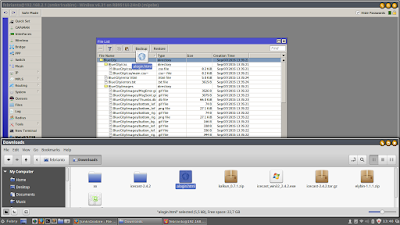



















kalo misalnya setting untuk 1 user nya aja gmna om, gk semuanya
BalasHapus